MANUAL PARA CONFIGURAR IMPRESSORA NO TERMINAL QUICK
1- Para começar deixe a tela do Terminal Quick que já foi configurada aberta.
2- Clique no menu Iniciar, clique em Todos os Programas, clique na pasta Quick3270 e clique no ícone da impressora com o nome Quick3287.
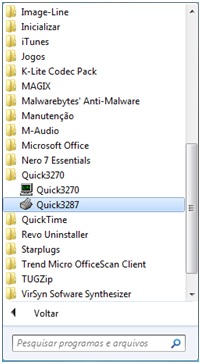
3- Irá abrir a tela abaixo:

4- Após localizar a tela, clique no menu Configurar e no sub-menu Geral conforme na figura abaixo:

5- Abrirá a tela mostrada abaixo, onde deverão ser selecionadas as seguintes opções: Auto-conectar e Iniciar Minimizada. Após selecionar as opções, clique no botão OK.

6- Clique no menu Sessão e no sub-menu Configuração de Sessão.

7- Abrirá a tela abaixo, onde deverá ser configurado o endereço IP de acesso ao Terminal Quick e nome de impressão.
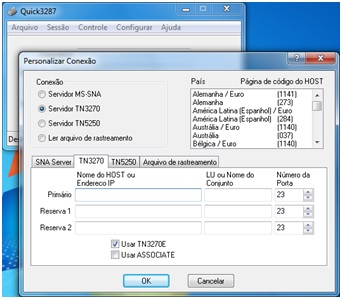
8- Digite o endereço IP 10.200.200.1 no campo Nome do HOST ou Endereço IP e o nome de Impressora no campo LU ou Nome do Conjunto (Esse nome está na planilha Códigos de Impressão referente a sua escola, para acessar a planilha, clique aqui), conforme marcado na figura abaixo e clique no botão OK.
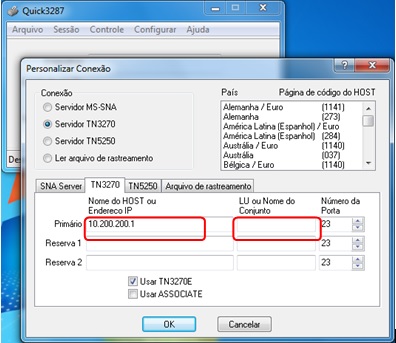
9- Após clicar no botão Ok, a tela vai se preencher com os dados da impressora e informar que está conectado.

10- Clique no menu Arquivo e no sub-menu Salvar Sessão, para poder salvar a sessão com a configuração realizada.

11- Para salvar a sessão, selecione a pasta onde foi instalado o Quick e salve com o nome Impressora, pronto, a sessão de impressora já foi salva.
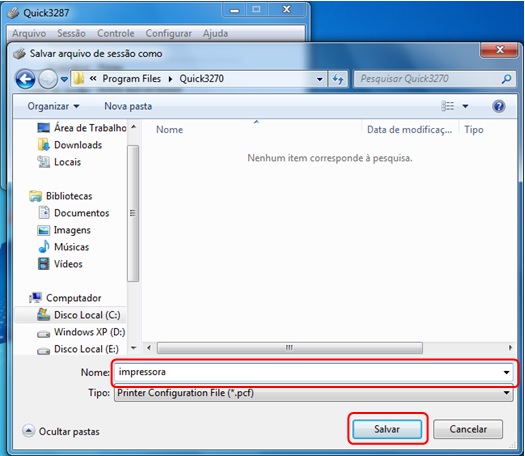
12- Após realizar esse processo e salvar a sessão de impressora, não se esquecer de salvar o Layout da tela no Terminal Quick, que deve estar aberta para a realização deste procedimento.
* Se a escola preferir baixar (download) este manual, por favor clique aqui.


